【摘要】:图17-7 绘制轮廓线图17-8 旋转坐标系03 选择菜单||命令,在绘图区绘制两个半径分别为15和20的圆弧,如图17-9所示。图17-9 绘制圆弧图17-10 创建网络曲面图17-11 创建拉伸曲面06 选择菜单|||命令,在绘图区分别选择两个过渡曲面的边缘线,并设置与相邻曲线的连续性为G2。命令行操作过程如下:07 隐藏两个拉伸曲面,选择菜单||命令,将绘图区的全部曲面合并为一个曲面。图17-12 创建过渡曲面1图17-13 创建过渡曲面2图17-14 概念视觉样式效果


01 新建文件,利用【直线】、【圆】等命令在XY平面上绘制如图17-7所示的二维轮廓曲线。
02 将视图切换到西南等轴测图,选择菜单【工具】|【新建UCS】|【Y】命令,将坐标系绕Y轴旋转90°,如图17-8所示。
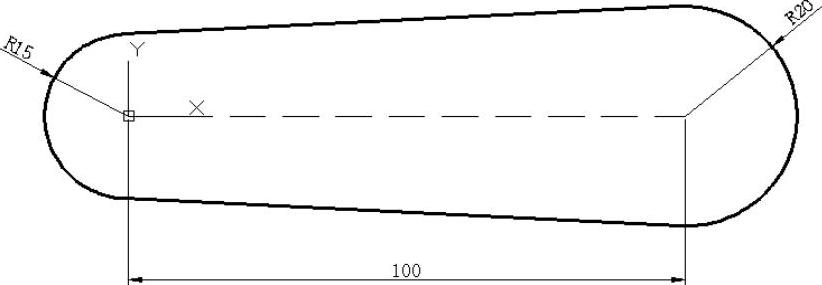
图17-7 绘制轮廓线
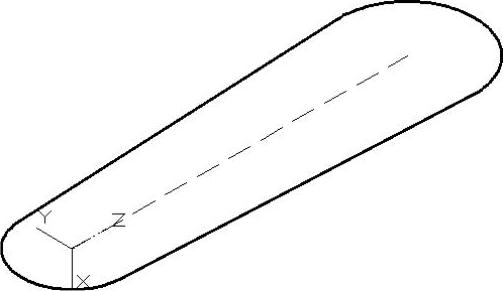
图17-8 旋转坐标系
03 选择菜单【绘图】|【圆弧】|【起点,端点,半径】命令,在绘图区绘制两个半径分别为15和20的圆弧,如图17-9所示。
04 选择菜单【绘图】|【建模】|【曲面】|【网络】命令,在绘图区选择两条圆弧为第一个方向的曲线,选择两根直线为第二个方向的曲线,创建网格曲面如图17-10所示。
05 选择菜单【绘图】|【建模】|【拉伸】命令,在绘图区选择底端的两个圆弧,创建拉伸距离为5的曲面,如图17-11所示。
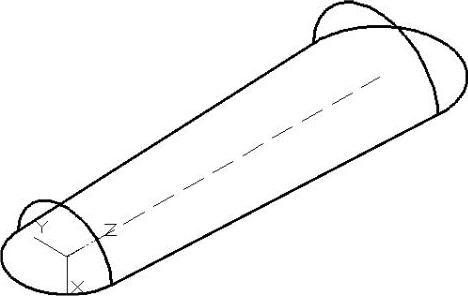
图17-9 绘制圆弧
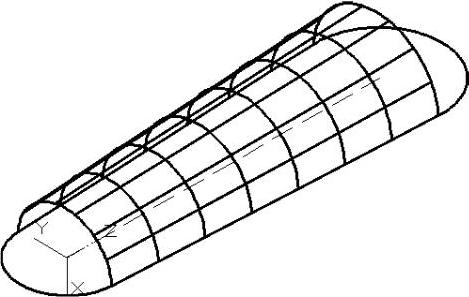
图17-10 创建网络曲面(www.xing528.com)
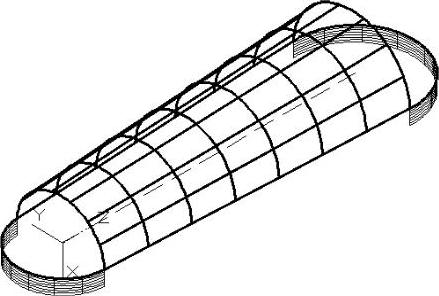
图17-11 创建拉伸曲面
06 选择菜单【绘图】|【建模】|【曲面】|【过渡】命令,在绘图区分别选择两个过渡曲面的边缘线,并设置与相邻曲线的连续性为G2。命令行操作过程如下:
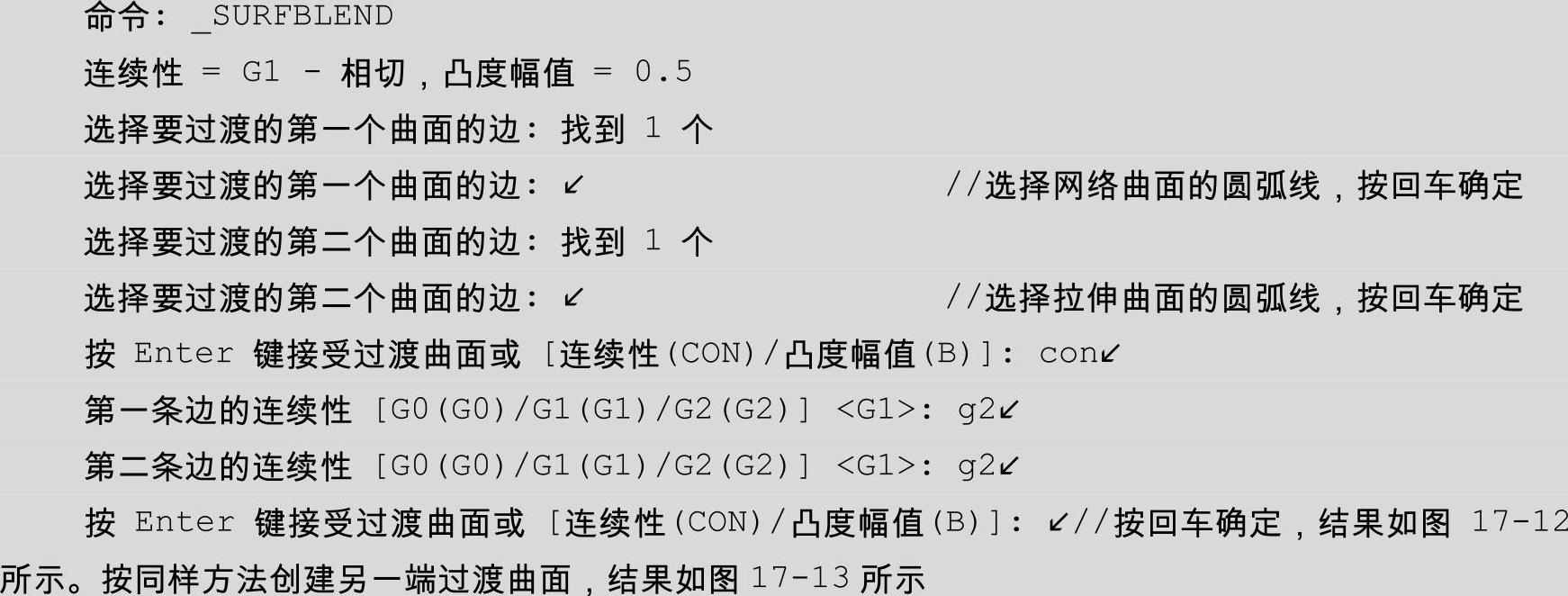
07 隐藏两个拉伸曲面,选择菜单【修改】|【实体编辑】|【并集】命令,将绘图区的全部曲面合并为一个曲面。
08 圆锥手柄概念视觉样式显示效果如图17-14所示。
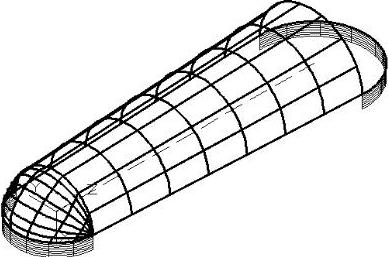
图17-12 创建过渡曲面1
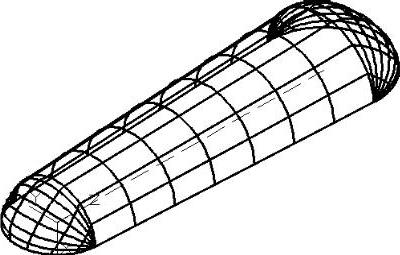
图17-13 创建过渡曲面2

图17-14 概念视觉样式效果
免责声明:以上内容源自网络,版权归原作者所有,如有侵犯您的原创版权请告知,我们将尽快删除相关内容。




